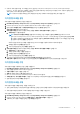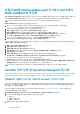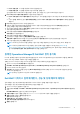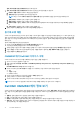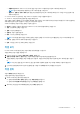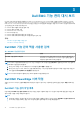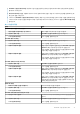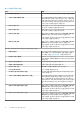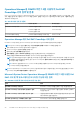Users Guide
검색, 모니터링 및 성능 간격 재정의 마법사가 표시됩니다.
7. 검색, 모니터링 및 성능 간격 재정의 페이지에서 다음과 같은 조치를 수행할 수 있습니다.
a. 디바이스 유형 목록에서 디바이스 확인란을 선택합니다.
b. 검색 유형 드롭다운 목록에서 검색 모드를 선택합니다.
노트: 모든 Dell EMC 디바이스 유형에 대해 검색 유형 드롭다운 목록에서 동일한 검색 모드를 선택해야 합니다.
c. 검색 간격(초) 아래에서 검색 간격을 초 단위로 입력합니다.
d. 상태 간격(초) 아래에서 상태 간격을 초 단위로 입력합니다.
e. 지표 모니터링 드롭다운 목록에서 지표 모니터링을 사용하려면 예, 지표 모니터링을 사용하지 않으려면 아니오를 선택합니
다.
f. 지표 간격(초) 아래에서 지표 간격을 초 단위로 입력합니다.
8. 설정을 저장하려면 적용을 클릭하고 취소하려면 취소를 클릭합니다.
동기화 오류 해결
OMIMSSC와 동기화되지 않은 Dell EMC 장치가 해당 IP 주소와 함께 나열됩니다. 잘못된 자격 증명, 잘못된 HTTPS 포트 번호 또는 잘
못된 SNMP 포트 번호 또는 잘못된 커뮤니티 문자열 때문에 Operations Manager에서 검색된 Dell EMC 장치의 동기화 오류가 발생했
을 수 있습니다. 이러한 오류로 인해 OMIMSSC로부터 장치가 검색되지 않습니다. 동기화 오류를 해결하려면 관련 자격 증명을 제공
해야 합니다.
동기화 오류를 해결하려면 다음을 수행합니다.
1. OMIMSSC에서 모니터링을 클릭하고 동기화 오류 해결을 클릭합니다.
이 창에는 동기화에 실패한 장치의 IP 주소 목록이 표시됩니다.
2. 장치를 선택한 다음 장치 자격 증명 프로필을 선택합니다. 새 장치 자격 증명 프로필을 만들려면 새로 만들기를 클릭합니다.
3. 작업이 제출된 후 자동으로 작업 상태를 보려면 작업 이름을 제공하고 필요하면 작업 목록으로 이동 옵션을 선택합니다.
4. 작업을 제출하려면 마침을 클릭합니다.
OMIMSSC에서 Dell EMC 디바이스 삭제
OMIMSSC에서 Dell EMC 디바이스를 삭제하려면 다음과 같은 단계를 수행합니다.
1. Operations Manager 콘솔에 로그인합니다.
2. 왼쪽 아래 창에서 모니터링 > Dell EMC > Dell EMC OpenManage Integration 보기 > OpenManage Integration 대시보드를 선
택합니다.
Dell EMC OMIMSSC 로그인 페이지가 표시됩니다.
3. OMIMSSC에 로그인하여 모니터링으로 이동합니다. 삭제하려는 다음 디바이스 중 하나를 선택합니다.
● 서버
● 모듈형 시스템
● 네트워크 스위치
4. OMIMSSC에서 삭제하려는 디바이스를 선택하고 삭제를 클릭합니다.
선택된 디바이스가 OMIMSSC에서 삭제됩니다.
5. OMIMSSC에서 삭제하기 위해 트리거되는 Dell EMC 디바이스는 완료하는 데 몇 분 정도 소요됩니다.
노트: Operations Manager 콘솔에서 삭제가 트리거되면 개체를 삭제하는 데 1 검색 주기가 소요됩니다.
Dell EMC OMIMSSC에서 정보 보기
OMIMSSC에서 시작된 활동에 대한 모든 정보와 작업의 진행 상황을 확인할 수 있으며, 작업 및 로그 페이지를 통해 하위 작업을 확인
할 수 있습니다. 또한 특정 범주의 작업을 필터링하여 볼 수 있습니다. OMIMSSC 관리 포털과 OMIMSSC에서 작업을 확인할 수 있습
니다.
● 실행 중 - 현재 실행 중이거나 진행 중인 상태의 모든 작업을 표시합니다.
● 내역 - 이전에 실행된 모든 작업과 해당 작업의 상태를 표시합니다.
● 예약됨 - 미래 날짜 및 시간에 대해 예약된 모든 작업을 표시합니다. 예약된 작업을 취소할 수도 있습니다.
● 일반 로그 - 하위 작업과 관련되지 않은 OMIMSSC 어플라이언스별 공통 로그 메시지와 사용자 이름 및 콘솔 FQDN을 지정하는 모
든 사용자에 대한 기타 작업을 표시합니다.
14 Dell EMC OMIMSSC